WordPress TikTok Gömme Bloğu Nasıl Kullanılır
Yayınlanan: 2021-10-02TikTok gömme bloğu, WordPress Blok Düzenleyicide, kullanıcıların bir videoyu doğrudan TikTok'tan gömmesine ve böylece blog yayınınızda veya sayfanızda görüntülenmesine olanak tanıyan bir özelliktir. Kullanıcıların etkili veya eğlenceli kısa video içeriğini yazılı içeriğe dahil etmesinin basit bir yoludur. Blogunuza bir TikTok videosu yerleştirmek istiyorsanız, WordPress bunu kolaylaştırır.
TikTok, son birkaç yılda giderek daha popüler hale gelen popüler, video tabanlı bir sosyal medya uygulamasıdır. Platform, eğlenceli ve eğitici kısa biçimli videolar içeriyor. Hala oldukça yeni bir uygulama olmasına rağmen, aylık 732 milyon aktif kullanıcıdan oluşan geniş, küresel bir kullanıcı tabanına sahiptir.
Günümüzün önde gelen sosyal medya uygulamalarından biri olan TikTok, dünyanın her yerindeki izleyiciler için dalgalar yarattı. Çok sayıda tanınmış viral videonun ve trendin evidir. Platform ayrıca bir dizi etkileyicinin, yaratıcının, girişimcinin ve sanatçının kariyerlerini başlattı.
Blogunuza bir TikTok yerleştirmesi eklemek, içeriğinizi bir sonraki seviyeye taşıyabilir. Birden fazla içerik biçimi kullanmayı tercih eden içerik oluşturucular için, blogunuza bir TikTok videosu yerleştirme yeteneği, yeni olanaklar dünyasının kapılarını açar. Diğer içerik oluşturucuların içeriğini paylaşmayı veya kendi çapraz platformunuzu yayınlamayı seçebilirsiniz.
Bu yazıda, WordPress blogunuza bir TikTok videosunu başarılı bir şekilde gömmek için her adımda size yol göstereceğiz. Gönderinize veya sayfanıza TikTok gömme blogunu nasıl ekleyeceğinizi, gömme bloğu içindeki ayarları ve seçenekleri, ipuçlarını ve en iyi uygulamaları öğreneceksiniz. Ayrıca sık sorulan bazı soruları yanıtlayacağız.
başlamaya hazır mısın? Hadi atlayalım.
TikTok Embed Bloğu Gönderinize veya Sayfanıza Nasıl Eklenir?
İşte adım adım TikTok yerleştirme bloğunu blog yayınınıza veya sayfanıza nasıl ekleyeceğiniz.
1. WordPress hesabınıza giriş yapın ve bir blog yazısı veya sayfa taslağı açın. Blok Düzenleyicide, fareyle yeni bir bloğun üzerine geldiğinizde siyah bir artı işareti görürsünüz.
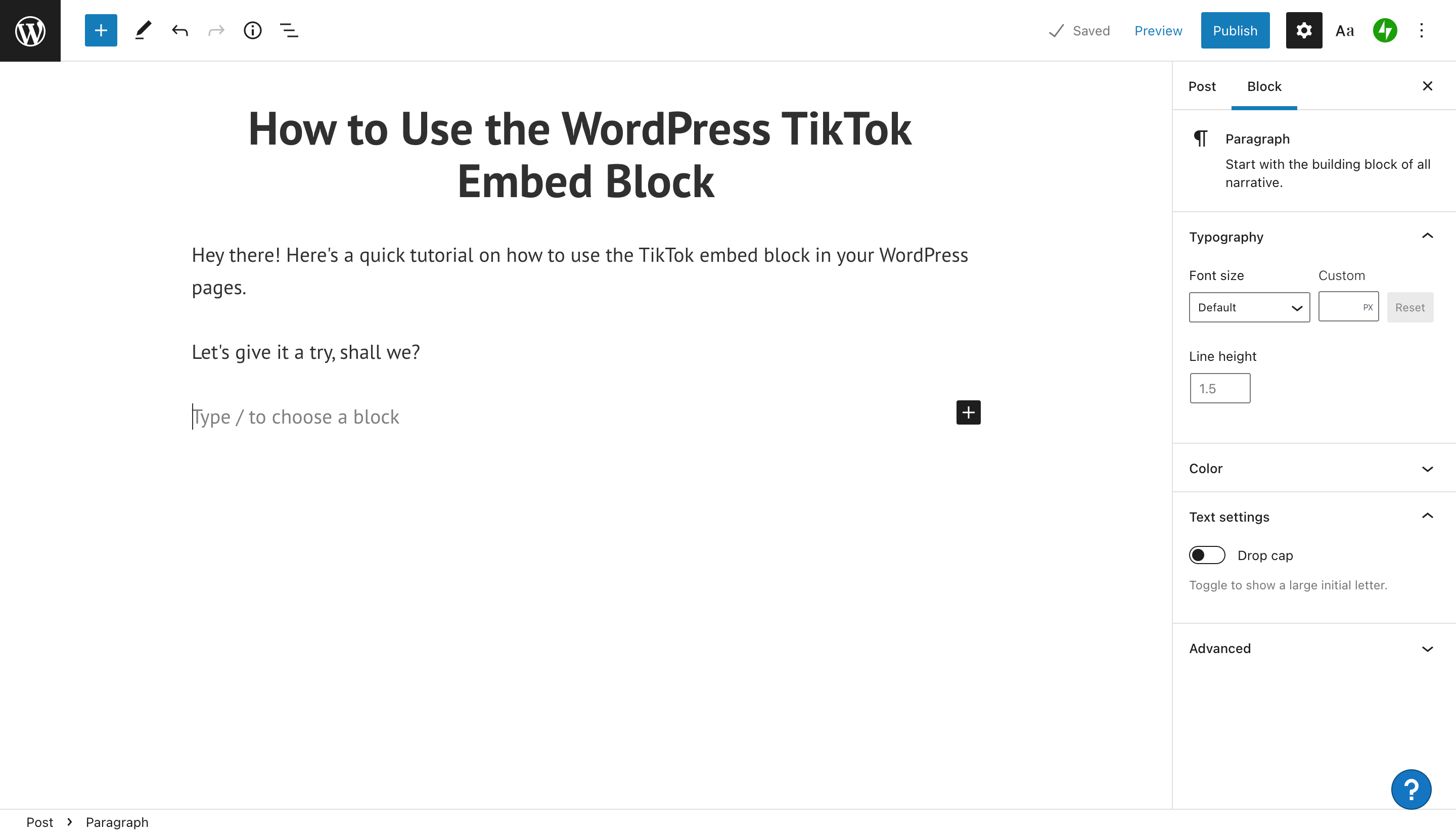
2. Artı işaretine tıklayın. Eklenecek bloklar veya eklenecek gömmeler gibi seçeneklerin bulunduğu bir açılır menü göreceksiniz.

3. Arama kutusuna “TikTok” yazın. Açılır pencere daha sonra TikTok gömme seçeneğini görüntüleyecektir.
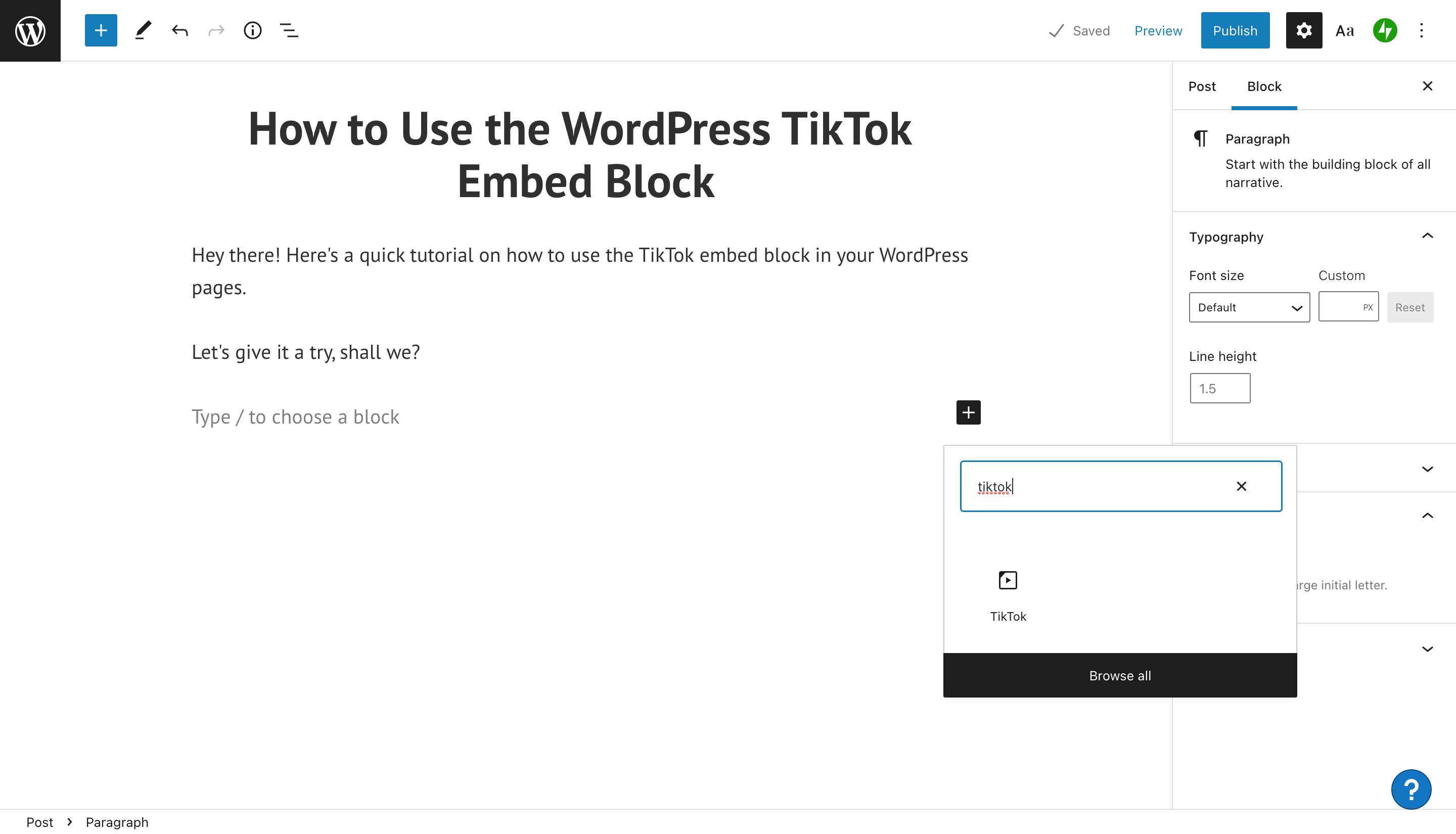
4. Blog yayınınıza eklemek için TikTok simgesine tıklayın.
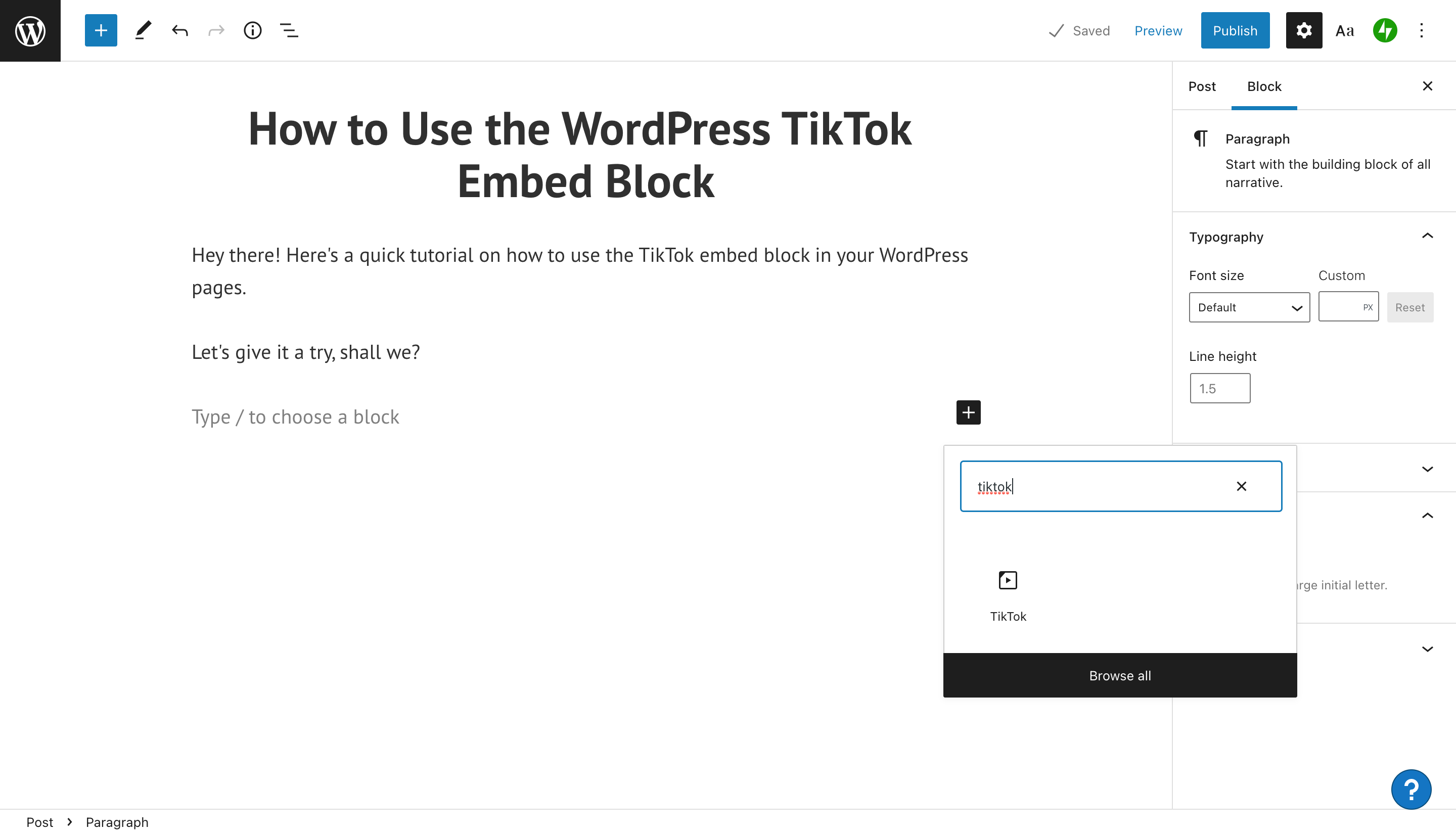
5. Ardından, sayfanıza veya yayınınıza yerleştirmek istediğiniz TikTok videosunun URL'sini girebileceğiniz bir blok göreceksiniz.
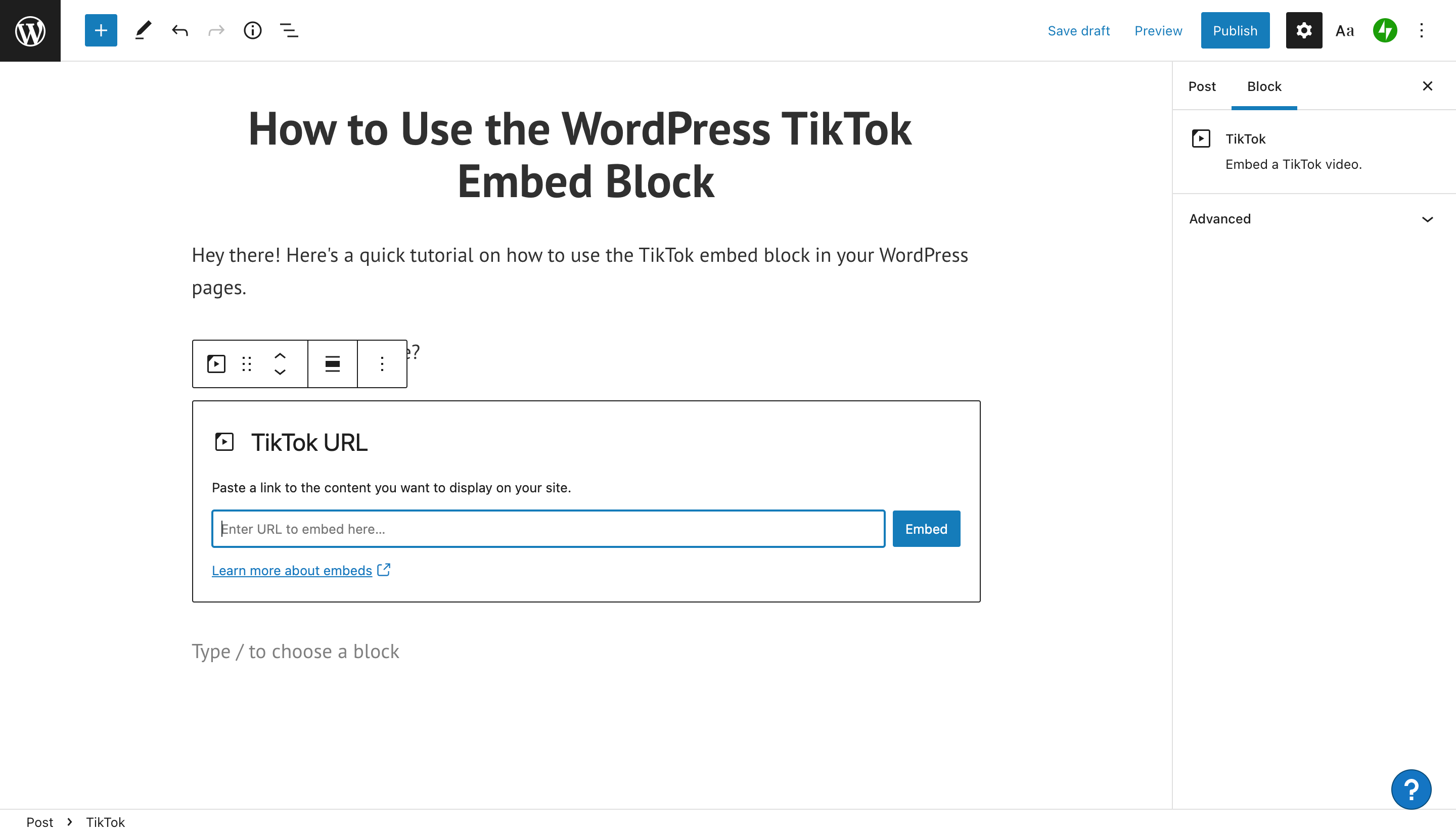
6. Gömmek istediğiniz TikTok videosuna gidin. Bir masaüstü tarayıcı kullanıyorsanız, video bağlantısını kopyalamak için bir seçenek göreceksiniz. “Bağlantıyı kopyala” düğmesini tıklayın, ardından WordPress düzenleyicinize geri dönün.
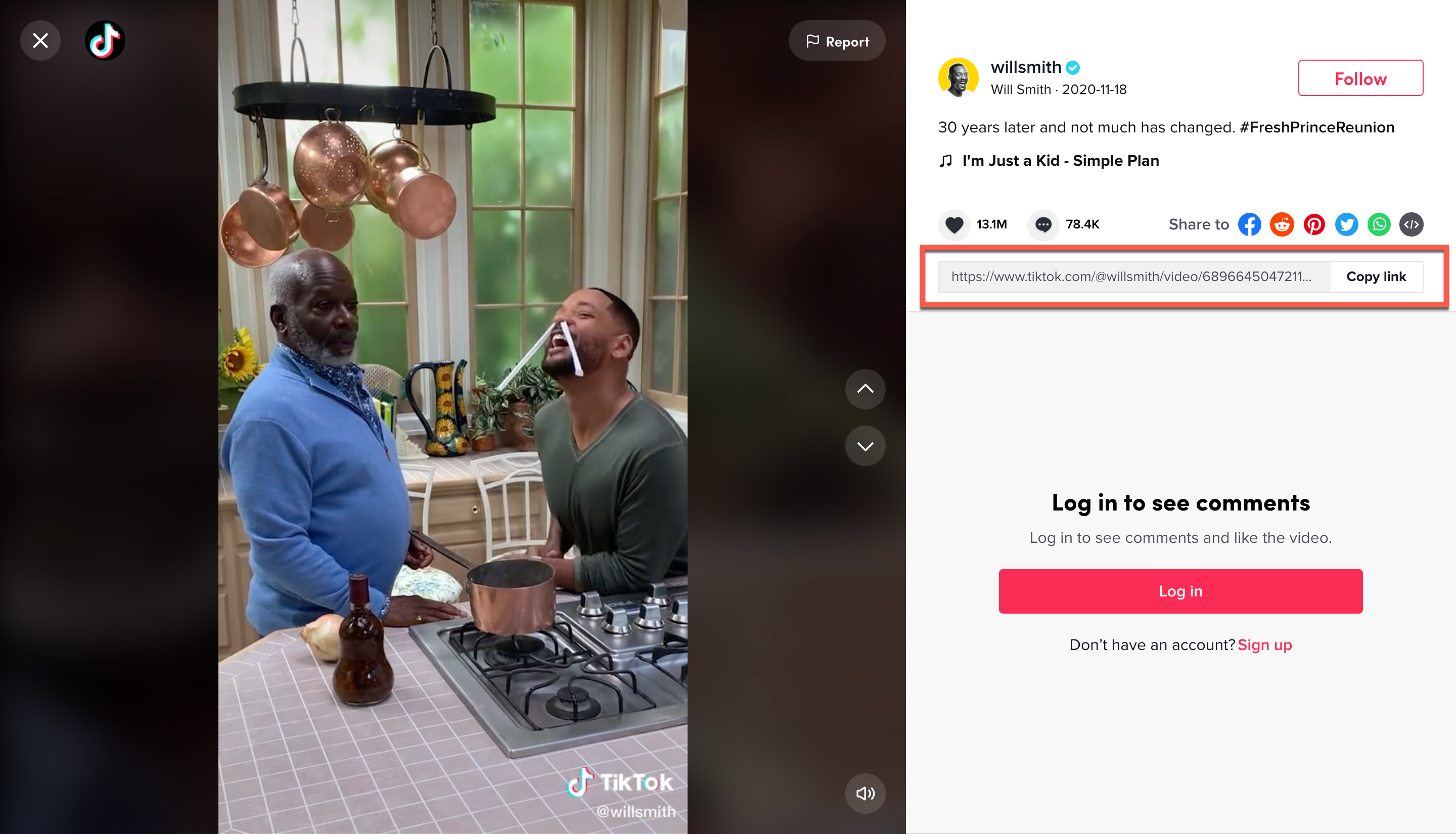
7. Video URL'sini TikTok yerleştirme bloğunuzdaki metin kutusuna yapıştırın. Ardından, mavi Göm düğmesini tıklayın.
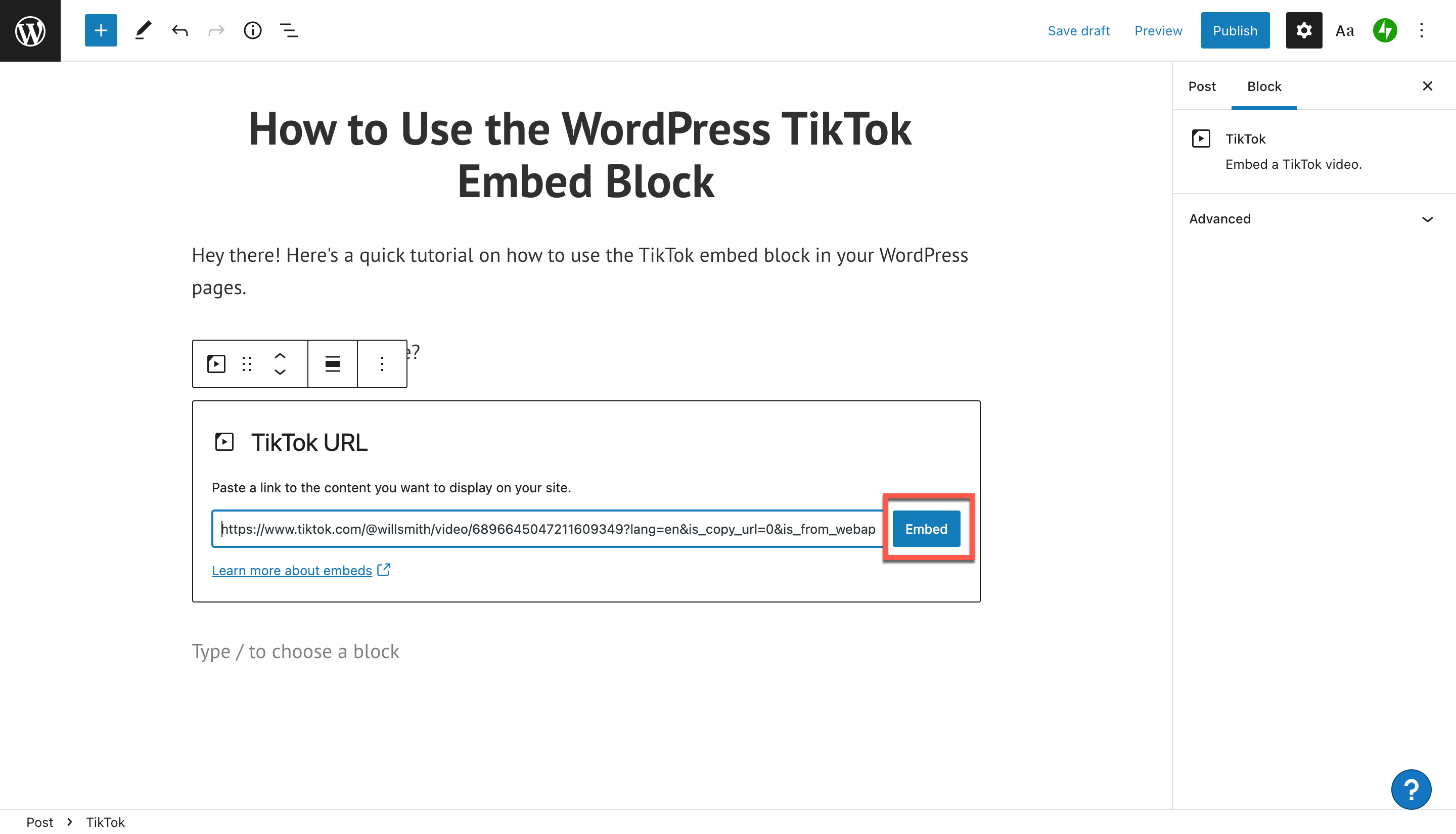
8. Şimdi, TikTok yerleştirmeniz blog yayınınızda görünecek. Blok Düzenleyicinizde görünür olmalıdır. Dosyayı yerleştirirken bir hata varsa, bunun yerine bir metin URL'si görürsünüz.
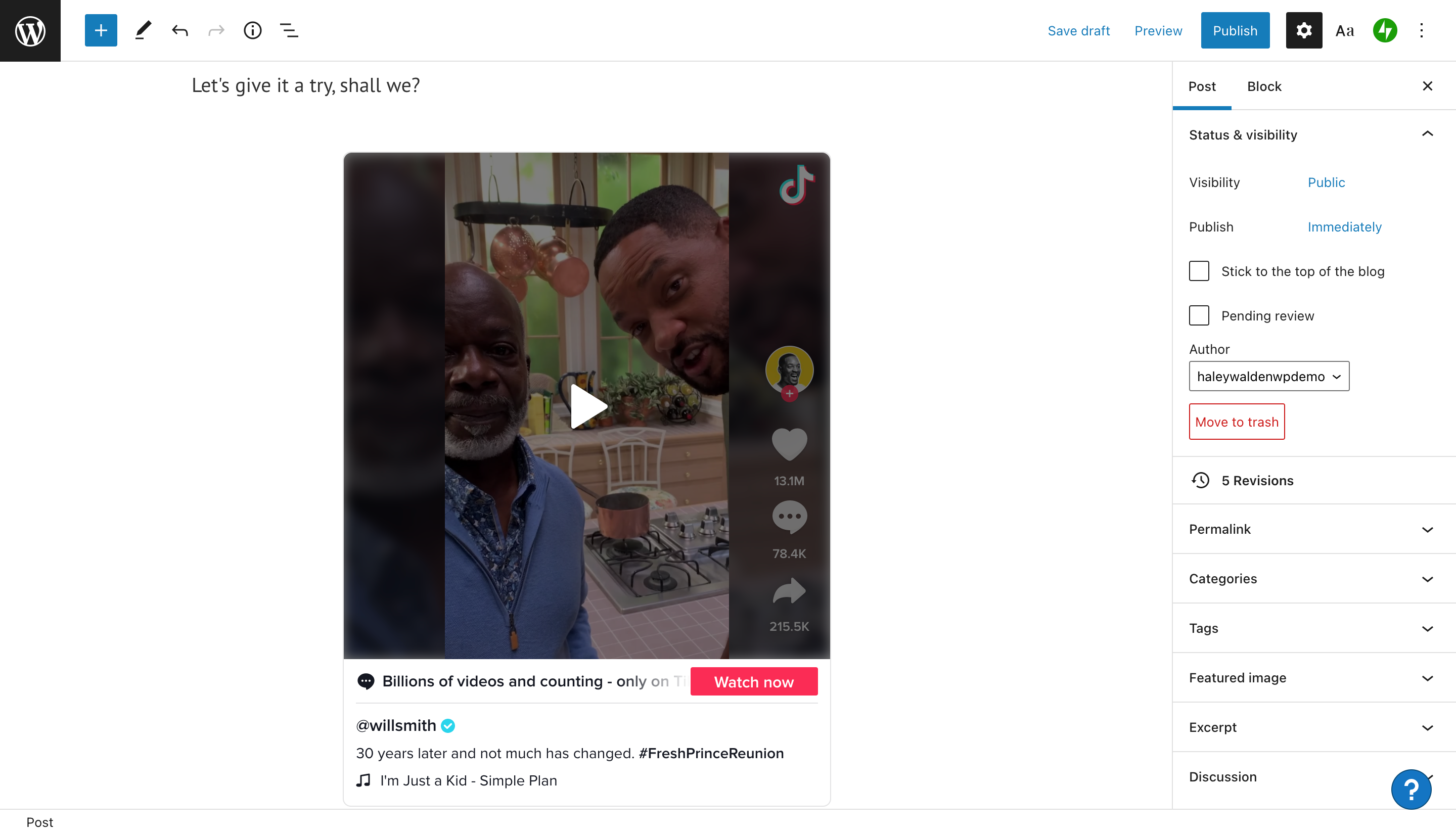
9. Son olarak, TikTok videonuzun site ziyaretçilerine nasıl görüneceğini görmek için WordPress düzenleyicinizde Önizleme'ye tıklayabilirsiniz.
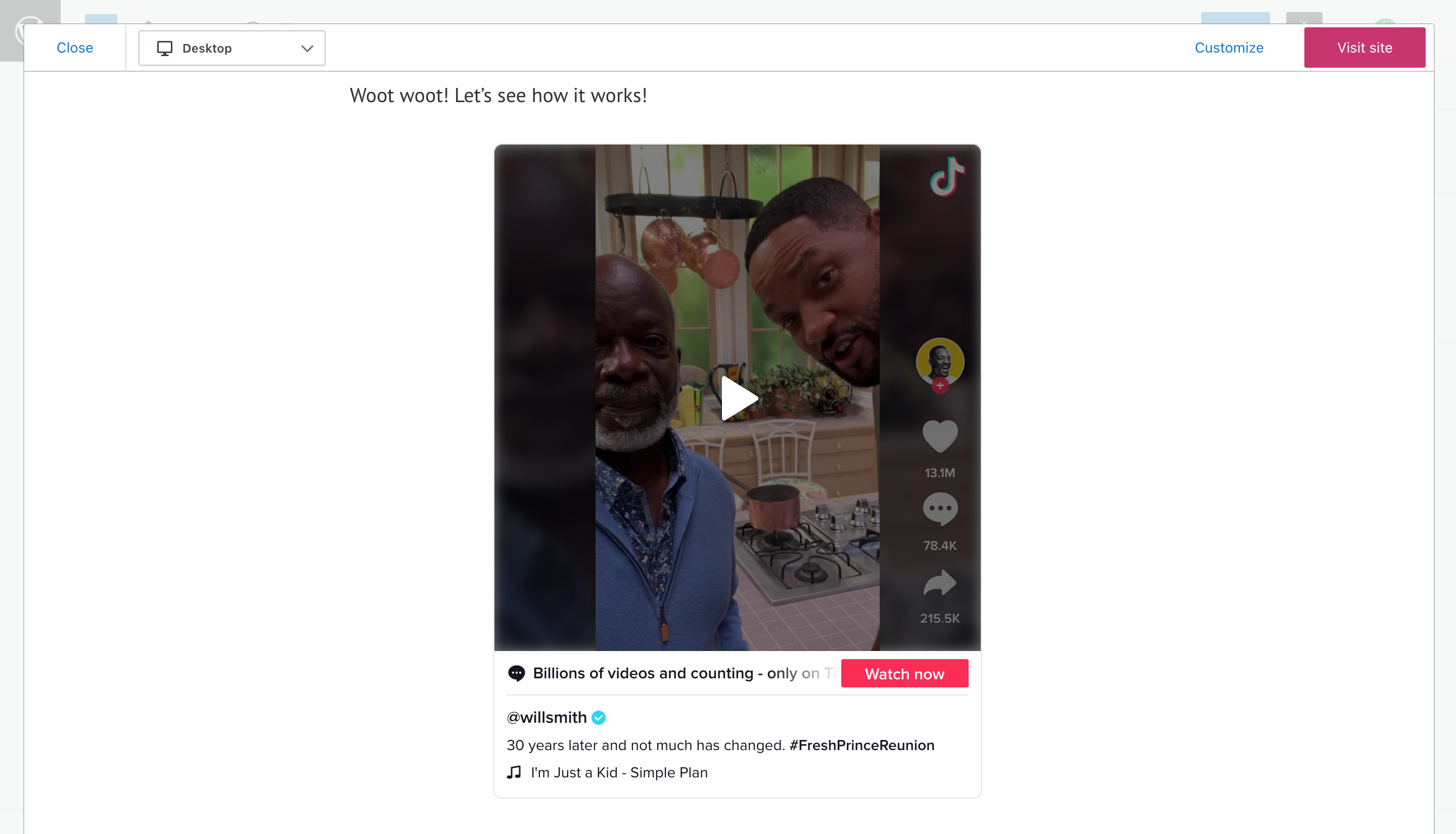
TikTok Gömme Blok Ayarları ve Seçenekleri
Şimdi blok ayarlarınıza ve seçeneklerinize bir göz atalım. TikTok yerleştirme bloğunuzun üzerine geldiğinizde, bloğun sol üst tarafında bir düğmeler menüsü göreceksiniz.
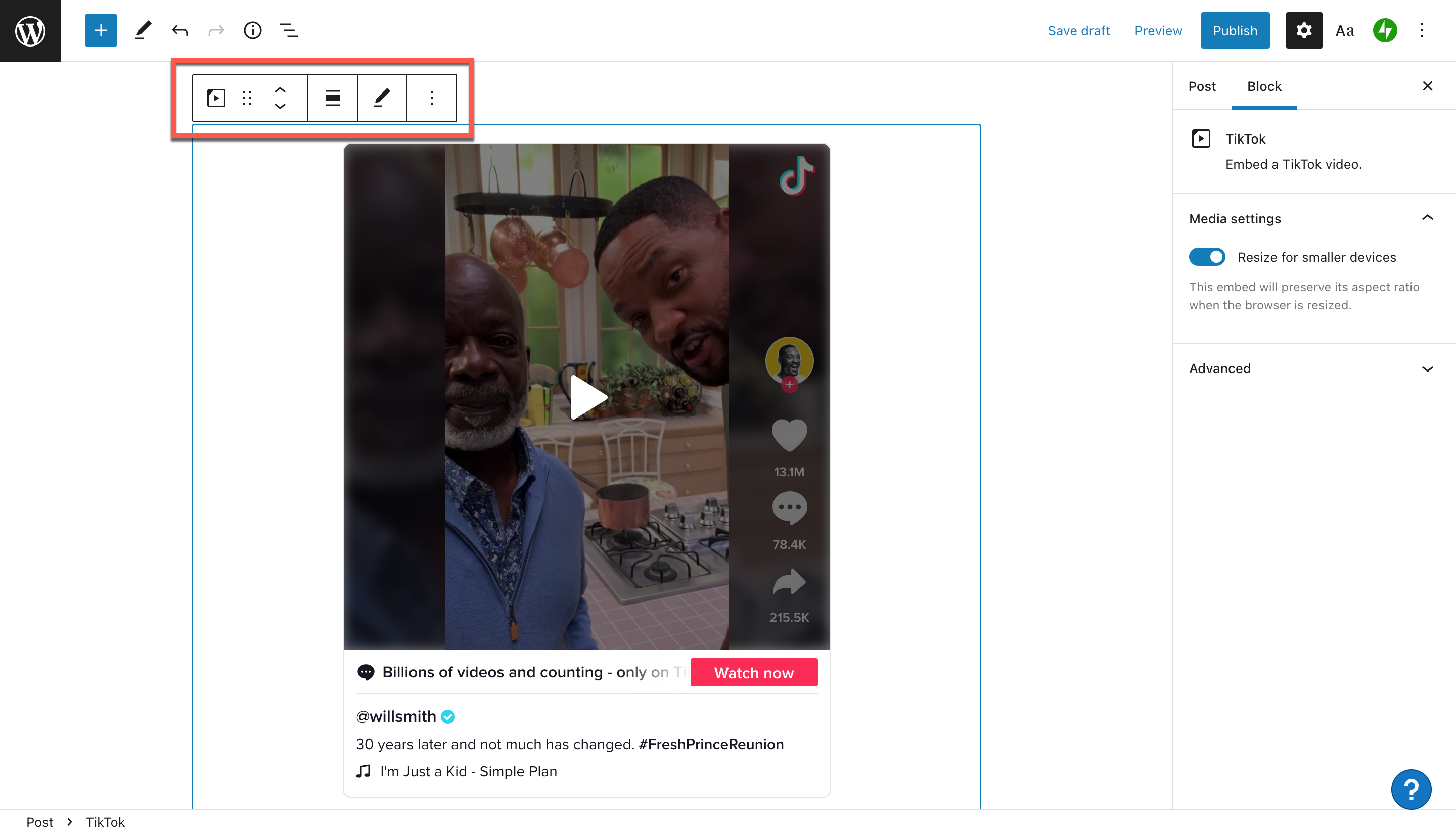
Soldan sağa, bu düğmeler şunlardır:
- Blok stilini veya türünü değiştirin
- Sürükle bloğu
- Bloğu yukarı veya aşağı taşı
- hizalama
- URL'yi düzenle
- Daha fazla ayar
Blok Stilini veya Türünü Değiştirin
WordPress, TikTok gömmenizin görüntülendiği bloğun stilini değiştirmenize olanak tanır. Bunlara bir paragraf (varsayılan), premium içerik, sütunlar veya bir grup dahildir. Premium içerik bloğu, yalnızca ücretli abonelerin görebildiği içerik içerir. Sütun blokları, sayfada TikTok yerleştirmenizin yanında diğer öğeleri düzenlemenize olanak tanır.
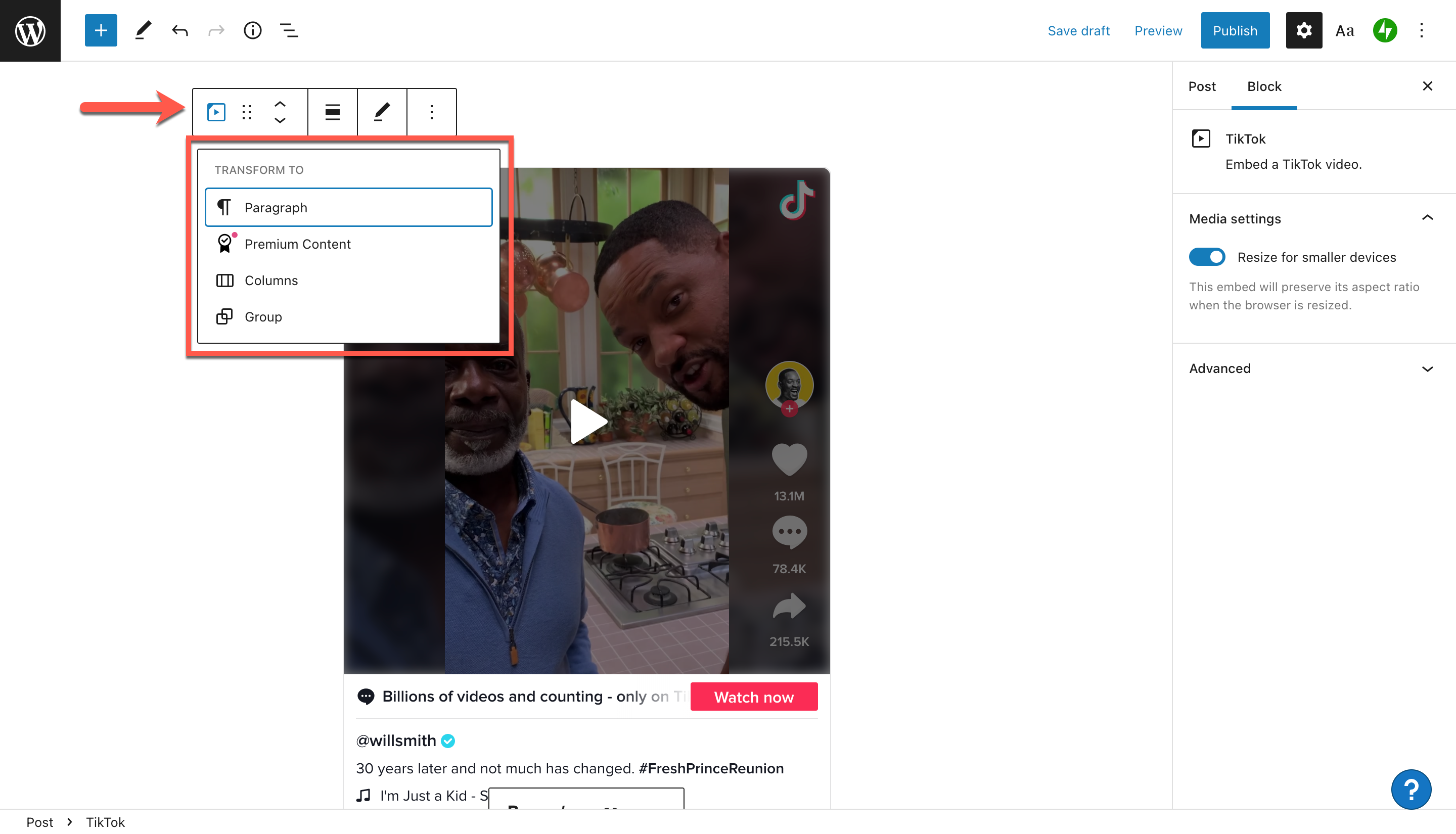
Son olarak, bir grup bloğu, birden çok bloğu aynı "ana" bloğa yerleştirmenin bir yoludur. Yerleştirme bloğunuzu bir gruba yerleştirmeyi seçerseniz, videonun etrafındaki arka plan, bağlantı ve metin renklerini değiştirebilirsiniz.
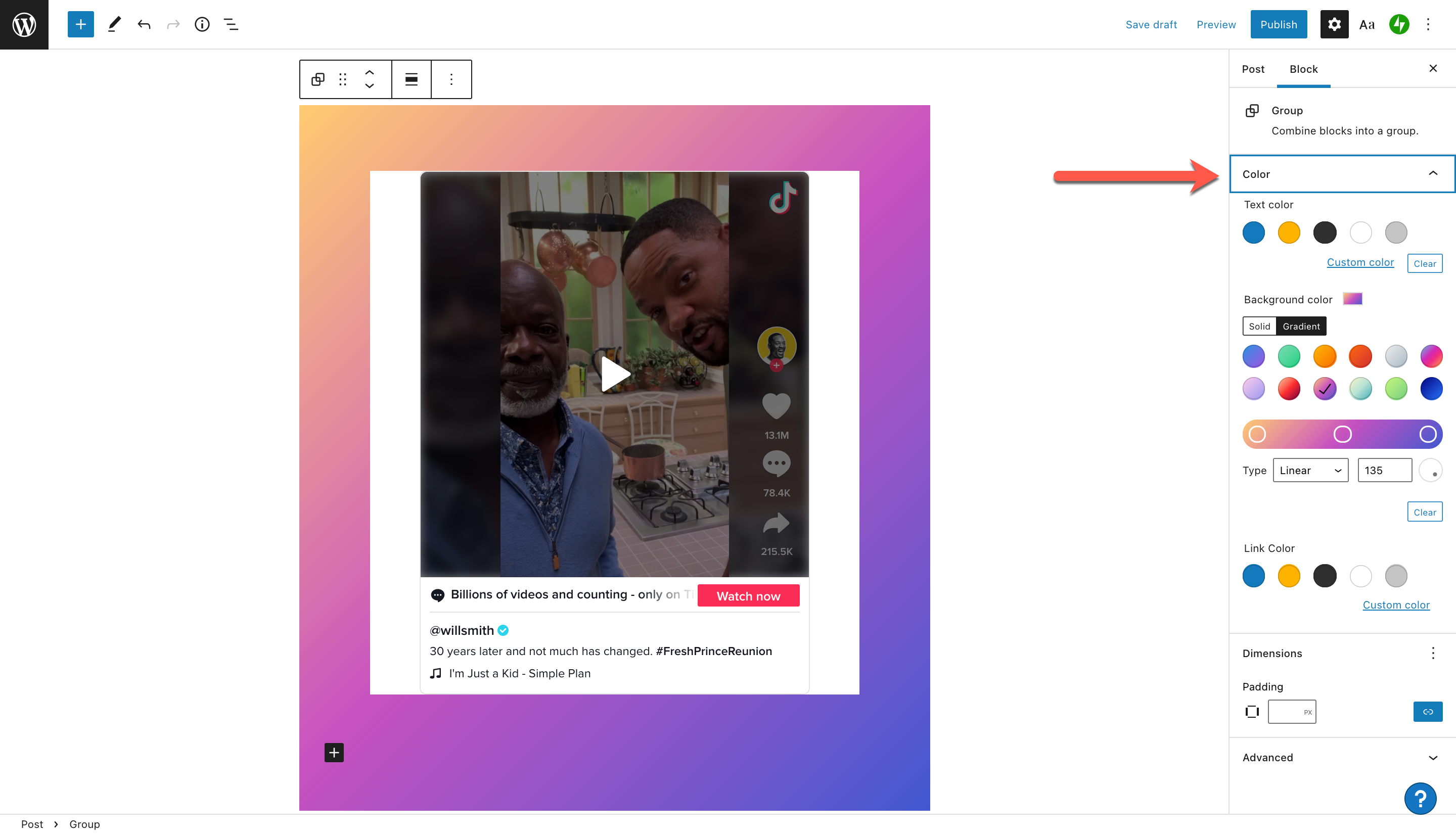
Sürükle Blok
Sürükle bloğu düğmesiyle, gönderinizin herhangi bir yerine bir bloğu sürükleyip bırakabilirsiniz. Düğmeyi tıklayıp basılı tutun, ardından bloğu istediğiniz yere sürükleyin. En uygun konuma yerleştirdiğinizde, fareyi bırakmanız yeterlidir.

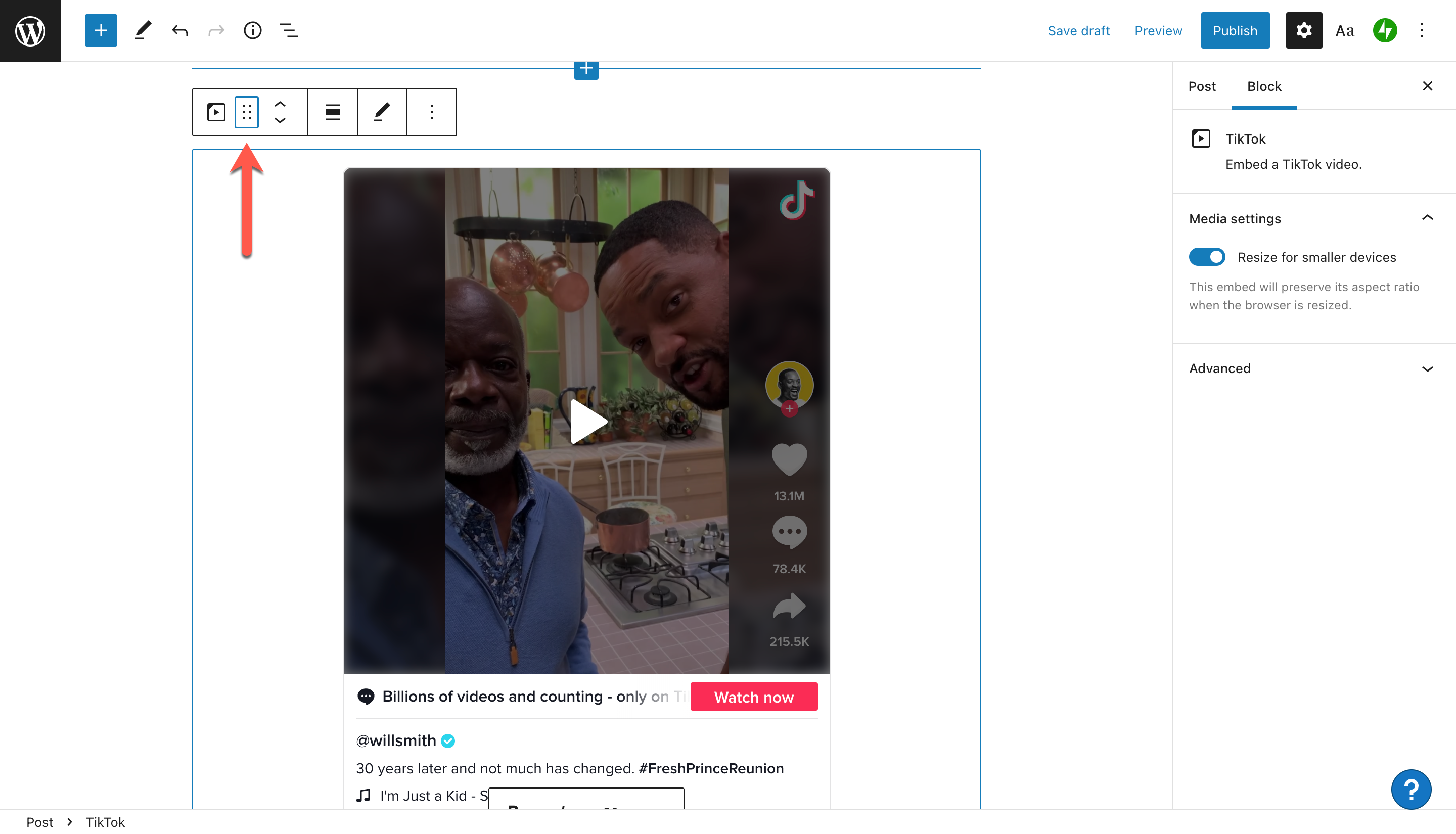
Bloğu Yukarı veya Aşağı Taşı
TikTok yerleştirme bloğunu bir boşluk yukarı veya aşağı taşımak için bloğu taşı düğmelerini kullanın. Bloğunuzu bir boşluk yukarı taşımak için yukarı oku tıklayın. Aşağı taşımak istiyorsanız, aşağı oka tıklayın.
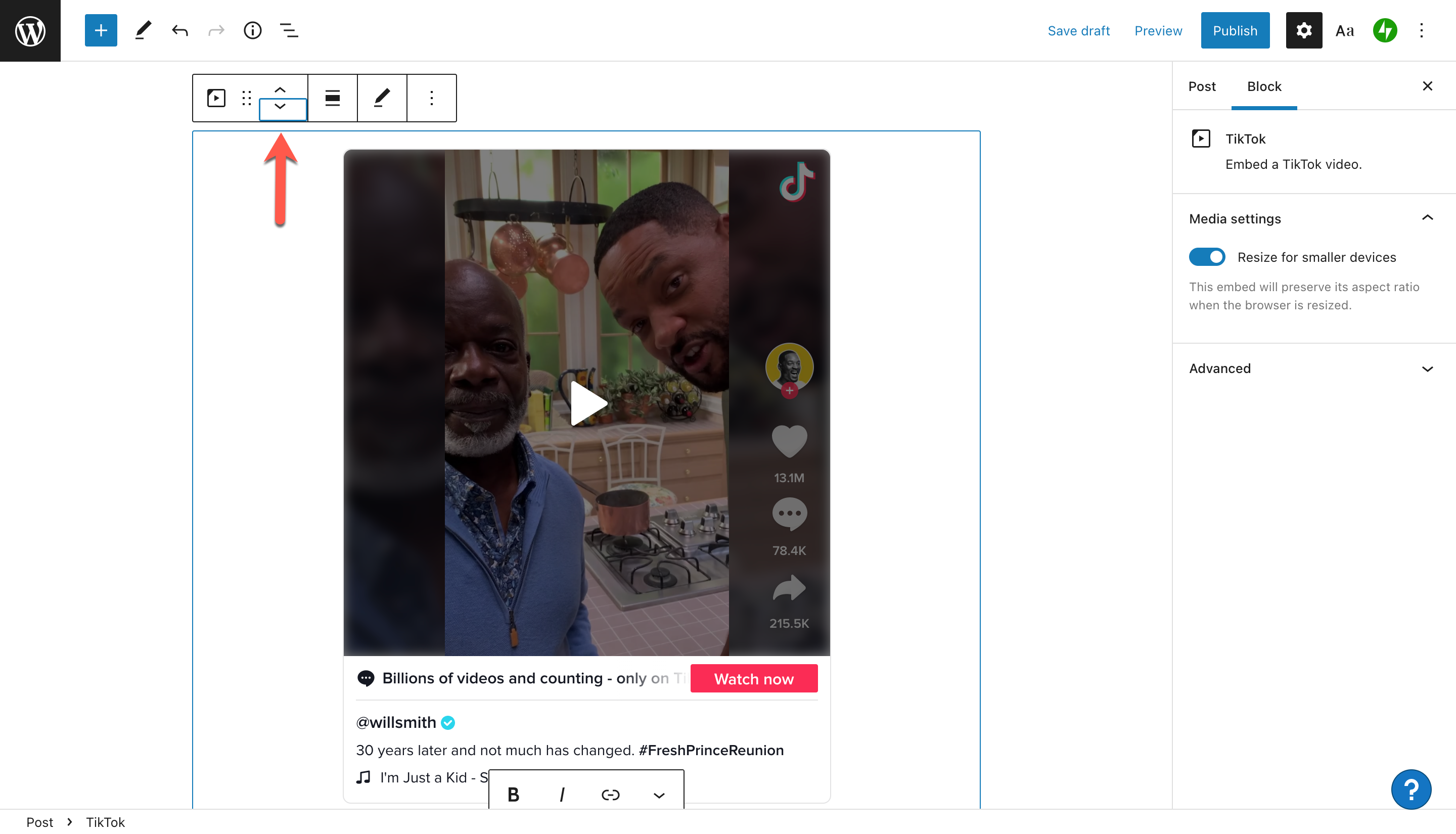
hizalama
Bloğunuzun hizalamasını değiştirmek istiyorsanız, hizalama düğmesine tıklayın. Bloğunuzu sola, sağa veya merkeze hizalama seçeneklerini göreceksiniz. Ek olarak, bloğu geniş veya tam genişlikte görüntüleyebileceksiniz.
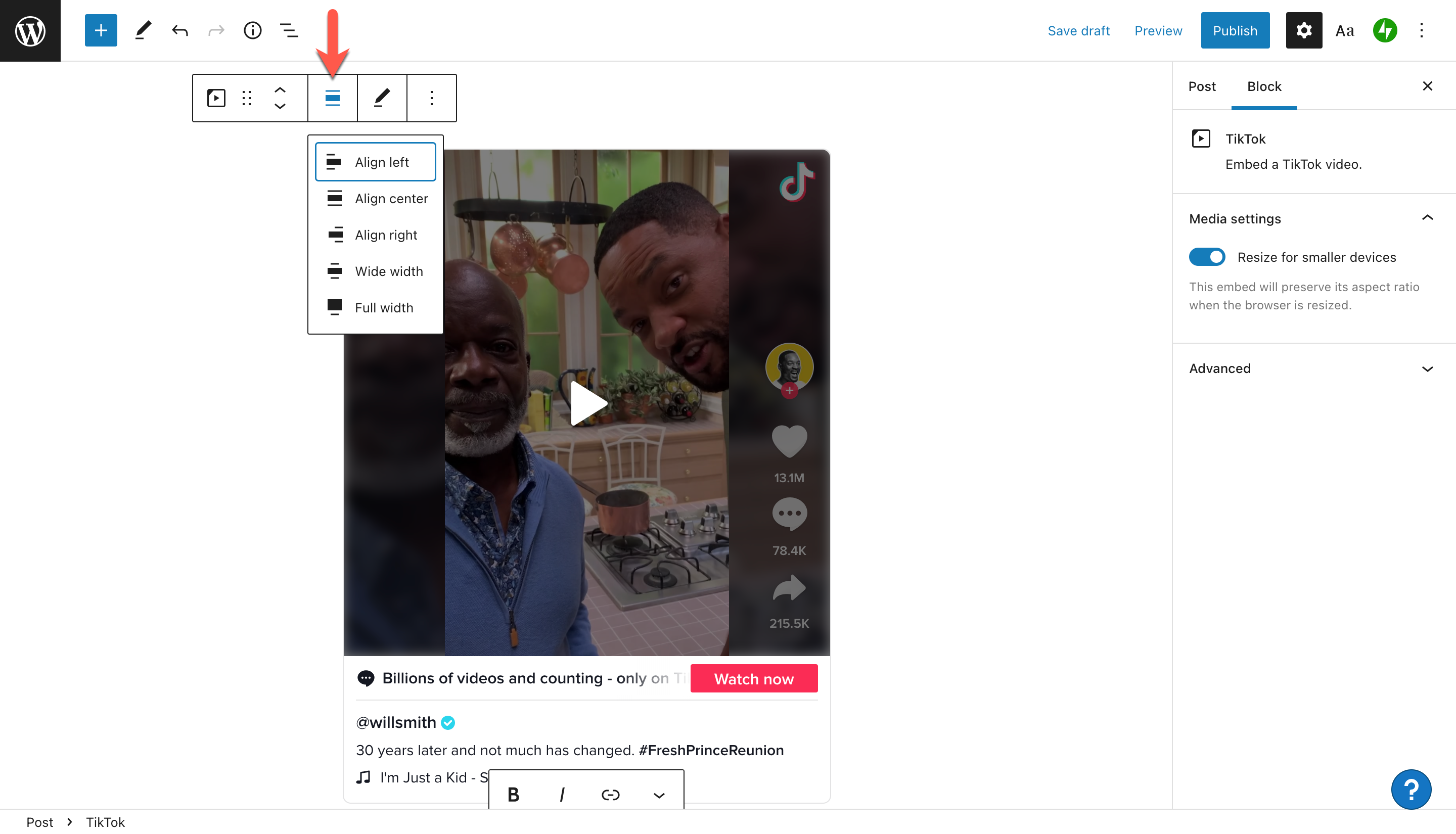
URL'yi düzenle
URL'yi düzenle düğmesini tıkladığınızda, TikTok yerleştirmeniz URL'yi girdiğiniz metin kutusuna geri döner. Yapmanız gereken değişiklikler varsa bunları uygulayabilir ve videoyu tekrar görüntülemek için Yerleştir'e tıklayabilirsiniz.

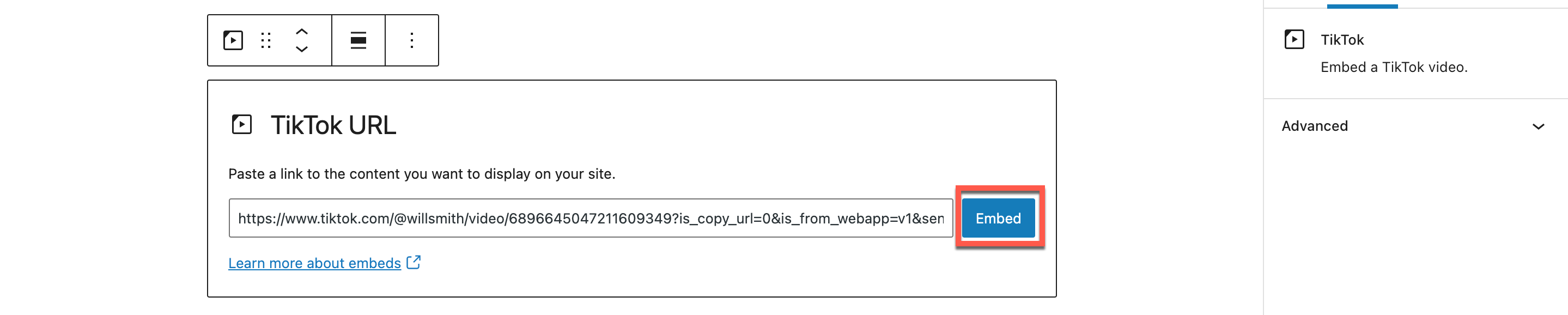
Daha fazla ayar
TikTok yerleştirme bloğunuzda ayarlayabileceğiniz bir dizi ek ayar vardır. Bunlar şunları içerir:
- Bloğu başka bir yere kopyalayıp yapıştırmanıza izin veren Kopyala
- Kopyalamak
- TikTok yerleştirmeden önce veya sonra yeni paragraf blokları açan önce ekle ve sonra ekle
- Taşı, gömme bloğunu gönderinin etrafında taşımanıza yardımcı olan bir araç
- HTML olarak düzenle
- Belirli içerik bloklarını daha sonra yeniden kullanmak üzere kaydetmenizi sağlayan bir ayar olan Yeniden Kullanılabilir bloklara ekle
- Grup
- bloğu kaldır
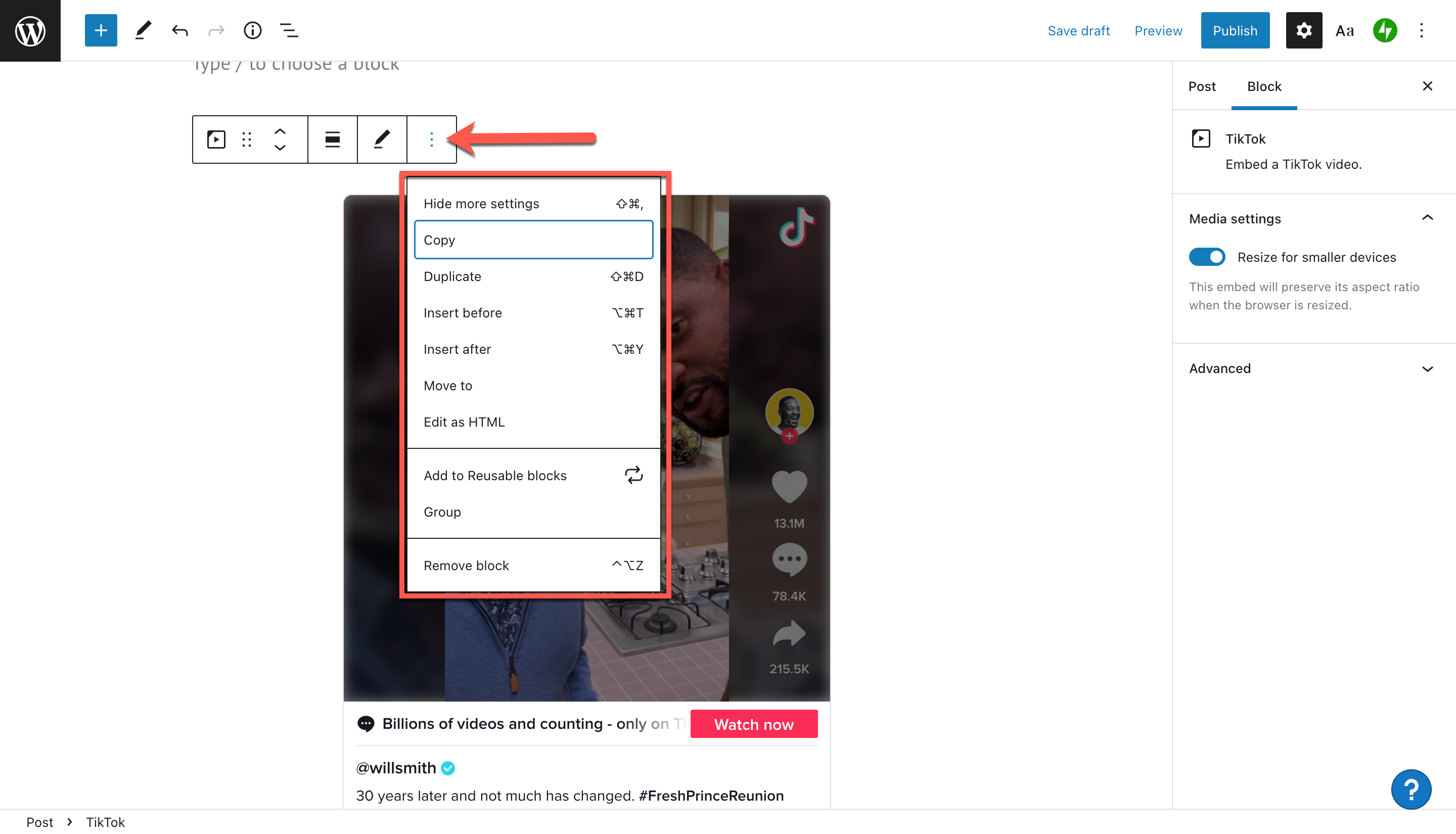
WordPress düzenleyicinizde ekranın sağ tarafında iki bölüm daha göreceksiniz: Medya Ayarları ve Gelişmiş. Medya Ayarları altında, medyanızın mobil ekranda görüntülenmek üzere optimize edilip edilmeyeceğini seçebilirsiniz. Gelişmiş altında, bloğunuzu daha da geliştirmek için kendi CSS'nizi ekleyebilirsiniz.
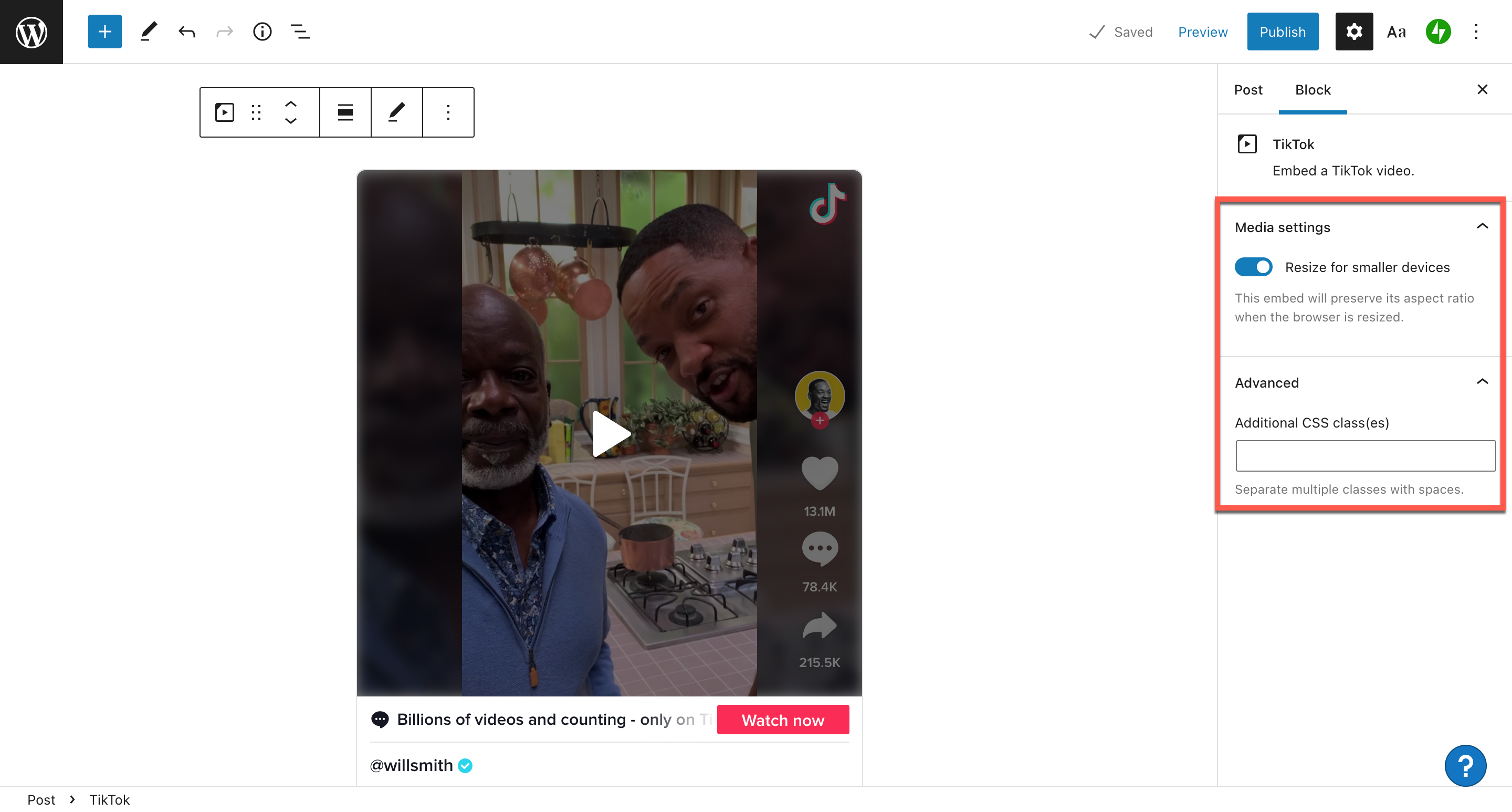
TikTok Embed Block'u Etkili Bir Şekilde Kullanmak İçin İpuçları ve En İyi Uygulamalar
TikTok videolarını blogunuz veya web siteniz aracılığıyla hedef kitlenizle paylaşmayı planlıyorsanız, akılda tutulması gereken bazı en iyi uygulamalar ve önemli noktalar burada.
- Yerleştirmeden önce TikTok içeriğinizi dikkatlice seçin.
- TikTok videoları, marka değerlerinize ve neyi temsil ettiğinize uygun içerik içermelidir. Olmazsa, kitlenize markanızla ilgili genel deneyimlerine zarar verecek karışık sinyaller göndereceksiniz.
- Tüm seçilmiş, gömülü içerik marka mesajınızla uyumlu olmalı ve hedef kitlenizde yankı uyandırmalıdır.
- Videonun tonunun marka sesinize yeterince uyduğundan emin olun, böylece site ziyaretçilerinizin kafalarını tırmalamayacaksınız.
- TikTok içeriği sitenize değer katmalıdır. Paylaştığınız mesajların hedef kitleniz için bir şekilde yardımcı olacağından emin olun.
- Özellikle işletmeniz için bir site işletiyorsanız, saldırgan veya müstehcen içerikten kaçının.
TikTok Embed Block Hakkında Sıkça Sorulan Sorular
İşte TikTok yerleştirme bloğu hakkında en sık sorulan sorulardan bazıları.
Blog yayınıma veya sayfama video yerleştirmek için bir TikTok hesabına ihtiyacım var mı?
Hayır, gömme engelleme özelliğini kullanmak için bir TikTok hesabına ihtiyacınız yok.
Herhangi bir TikTok videosunu WordPress TikTok yerleştirme bloğuyla gömebilir miyim?
TikTok'tan herkese açık herhangi bir videoyu gömebilirsiniz. Gizli videolar yerleştirilemez. Ayrıca, orijinal içerik oluşturucu videoyu profilinden kaldırırsa video artık yerleştirme bloğunuzda görünmez.
TikTok yerleştirme bloğumu menüdeki seçeneklerin ötesinde özelleştirmek mümkün mü?
Evet! Medya Ayarları > Gelişmiş altında, bloğu benzersiz bir şekilde size ait kılmak için kendi CSS'nizi ekleyebilirsiniz.
WordPress Blok Düzenleyiciyi kullanmıyorum. TikTok videolarını blog yazıma veya sayfama yerleştirmenin başka yolları var mı?
Evet. TikTok, kullanıcıların video URL'sini kopyalamasına izin verir, ancak aynı zamanda tüm büyük sosyal medya platformlarına bağlantılar ve bir yerleştirme kodu sağlar. Videoyu sayfanızda görüntülemek için gömme kodunu metin düzenleyicinize ekleyebilirsiniz. Alternatif olarak, WordPress için TikTok için Embed Block, WP TikTok Feed, TikTok Feed, TikTok Video Downloader ve BioLinks gibi widget'ları veya TikTok eklentilerini kullanabilirsiniz.
Çözüm
TikTok videolarını WordPress blogunuza veya web sayfanıza dahil etmek, içeriğinizi gerçekten canlandırabilir. Ve neyse ki, WordPress'in Blok Düzenleyicisinde TikTok gömme bloğunu kullanmak kolaydır. Artık nasıl yapılacağını öğrendiğine göre, bir dene!
TikTok videolarını henüz blogunuza yerleştirdiniz mi? Planlamak? Yorumlar bölümünde deneyiminizi bize bildirin.
Art_inside / Shutterstock.com aracılığıyla Öne Çıkan Görsel
